Kaspersky za darmo? Tak, ale nie do końca. Nie chodzi o ochronę w czasie rzeczywistym. Zdarzyło Wam się czasem, że ciężko nawet wykonać skanowanie programem antywirusowym lub antyspyware w celu usunięciu złośliwego oprogramowania? Rozwiązaniem może okazać się płyta ratunkowa od Kaspersky Lab – Kasparsky Resuce Disk. W skrócie mówiąc jest to bootowalny system operacyjny (bazujący na systemie Linux) uruchamiany z płyty CD przed startem naszego systemu operacyjnego. Narzędzie to nie wymaga zaawansowanej wiedzy informatycznej do jego obsługi, ani nawet instalacji na dysku twardym. Wystarczy nagrać płytę z Kaspersky Resuce Disk z obrazu ISO, uruchomić ponownie komputer i upewnić się, że bootowanie z CD jest ustawione w BIOS’ie. Następnie wykonujemy aktualizacje bazy definicji wirusów i możemy przystąpić do pełnego gruntownego skanowania komputera.
Zalety skanowania płytami ratunkowymi
- Usunięcie szkodników (np. rootkity) z którymi podczas pracy systemu, antywirus sobie nie radzi staje się możliwe (system Kaspersky Resuce Disk załądowany jest do ulotnej pamięci RAM a nie na dysk twardy).
- Szybkość skanowania (odczyt/zapis na niepracującym intensywnie dysku z systemem Windows)
- Dostęp do darmowego silnika Kasperskiego
Kaspersky Rescue Disk download
Skąd pobrać płytę ratunkową od Kasparsky Lab? Oczywiście z oficjalnej strony Kasparsky Lab. Bezpośredni odnośnik do obrazu dysku iso tutaj. Co dalej? Teraz wystarczy nagrać obraz na zwykłej płycie CD/DVD za pomocą narzędzia nagrywania obrazu dysku systemu Windows (Windows 7, Windows 8) lub za pomocą innego darmowego oprogramowania typu ImgBurn bądź Nero. Uruchamiamy ponownie komputer, który chcemy przeskanować z włożonym nośnikiem CD i upewniamy się w BIOSIE, że napęd jest bootowalny jako pierwszy. Co dalej?
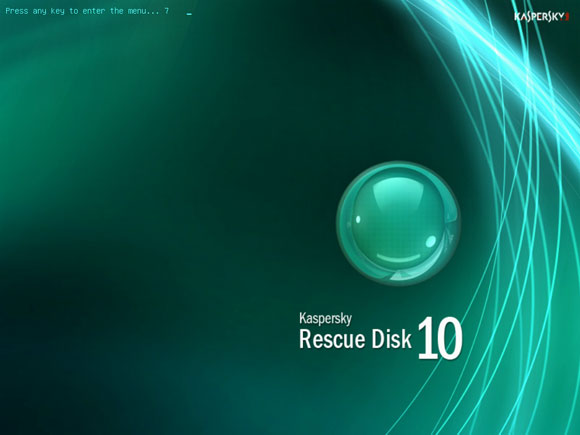
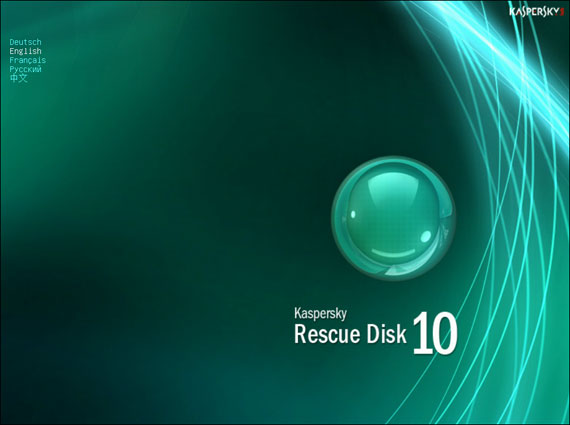
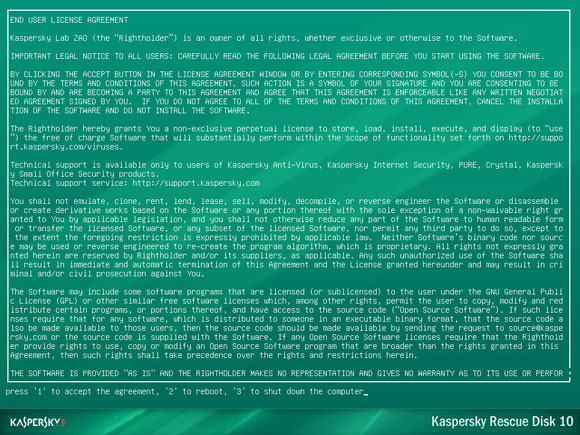
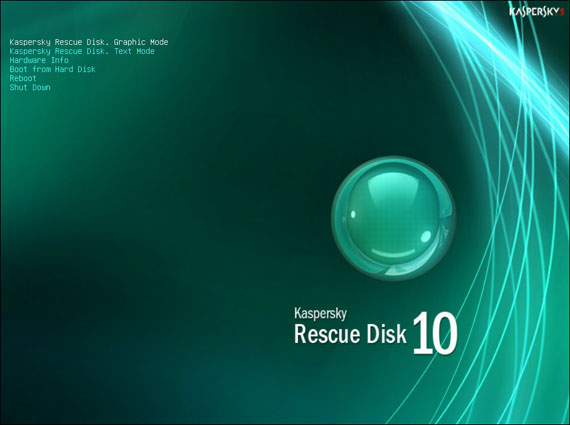
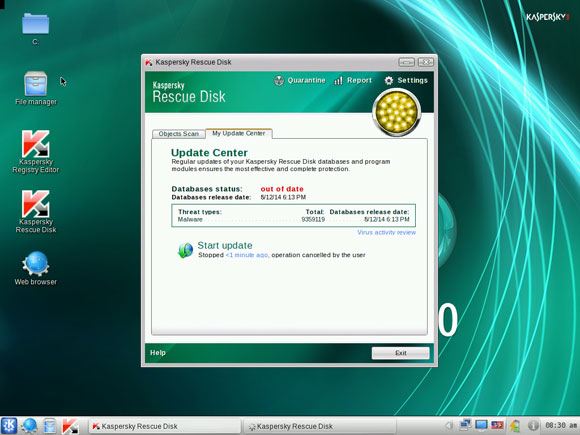
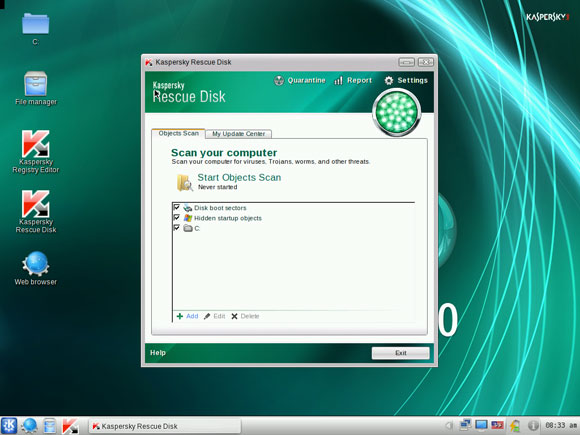
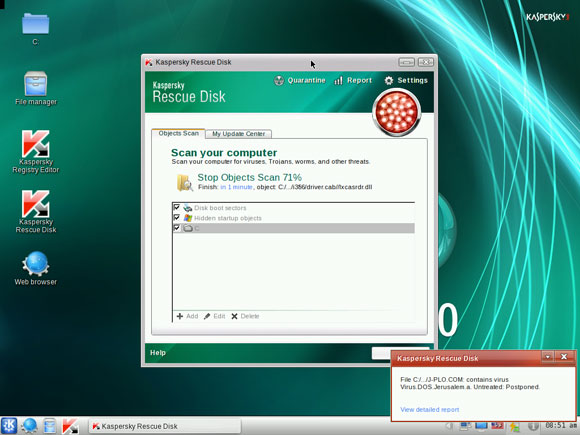
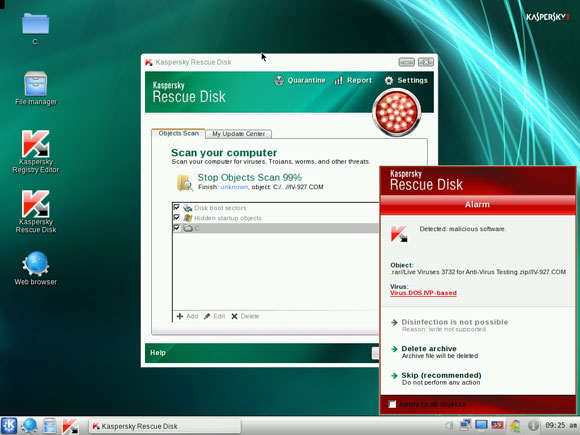
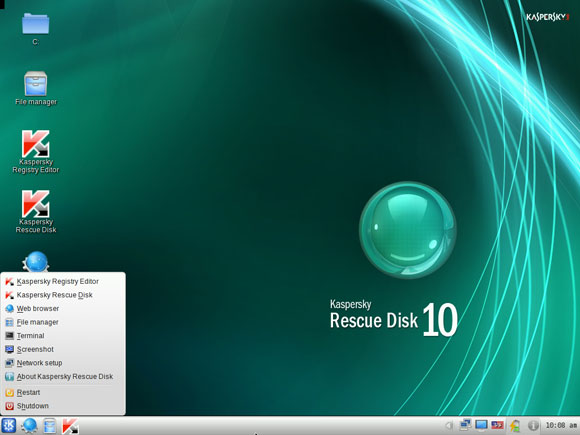
To wszystko. Nasz system jeżeli był zainfekowany wirusem/trojanem/keyloggerem/rootkitem powinien być już zdrowy.
Podsumowanie
Jak widzicie obsługa Kaspersky Resuce Disk jest banalnie prosta i nie powinna nikomu przysporzyć żadnych problemów. Płyta przydaje się, gdy nasz antywirus nie może usunąć wirusa (spyware) na pracującym systemie. Naszym zdaniem silnik antywirusowy od Kaspersky Lab jest jednym z najlepszych komercyjnych rozwiązań na rynku. Zaletą płyty ratunkowej jest darmowość, wadą brak ochrony w czasie rzeczywistym. Jeżeli to czytasz być może zainteresuje Cię jeszcze wpis o skanerach antywirusowych online lub test antywirusów na Andorida. Jeżeli podoba Ci się nasz blog i chcesz być na bieżąco to radzimy Ci zlajkować nas na facebooku HakerEduPL.
Świetny wpis! Przydało się. 😉 Oby tak dalej! 🙂
Mój komputer w ogóle nie bootuje płyty CD, ani bootowalnego pendrive. 🙁 Co to może być? W BIOSie oczywiście bootowanie jest ustawione prawidłowo. Moja płyta główana: msi z77agd55.
Ciężko coś stwierdzić, ale na angielskojęzycznych stronach widzimy, że nie jest to tylko Twój problem z tą płytą główną i bootowaniem.
Ja mam tę samą płytę. Wystarczy przywrócić w BIOS’ie ustawienia domyślne i wszystko śmiga. ;D
Witam. niedawno tył wpis: Jak odciąć komuś internet WiFi. Czy istnieje możliwość odcięcia internetu komuś z domowej sieci (neostrada, livebox)? Chodzi mi o następującą sytuację: Użytkownik PC’a podłączony przewodowo chce odciąć internet użytkownikowi smartfona podłączonemu przy pomocy WiFi. Czy da się zrobić coś takiego? Jeśli tak, to w jaki sposób? (Niema interfejsu Wlan0, jest tylko eth0 i lo) A, i czy będzie o sslstrip i przechwytywaniu snapchatu? 🙂
W routerze zapewne możesz ustawić filtrowanie MAC, albo ustawić ten sam adres MAC co ofiara. Może zadziała.
Właśnie, zróbcie coś z wyższej szkoły jazdy. ;D
bardzo śmieszne. 😀
Co jest takie śmieszne? Bo nie ogarniam. xD
Że taki wpis zaawansowany. 😀
Jaki zaawansowany? xD ;P